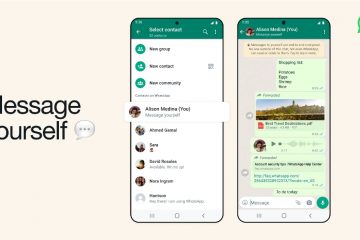Questo articolo descrive i passaggi per abilitare o disabilitare la Condivisione multimediale o lo streaming DLNA su Windows 11.
Streaming multimediale DLNA in Windows ti consente di sfogliare, cercare e riprodurre file multimediali sul tuo computer Windows utilizzando dispositivi abilitati UPnP o DLNA come telefono, TV o console per giochi.
Quando lo streaming multimediale è abilitato sul tuo computer Windows , riceverai anche file multimediali da altri computer e dispositivi supportati da DLNA.
I dispositivi con cui desideri condividere o ricevere contenuti devono essere collegati alla stessa rete per visualizzare le risorse DLNA condivise da Windows.
Di seguito è riportato come abilitare o disabilitare lo streaming multimediale DLNA su Windows 11.
Come abilitare o disabilitare lo streaming multimediale DLNA su Windows 11
Come descritto sopra, lo streaming multimediale DLNA in Windows ti consente di sfogliare, cercare e riprodurre i file multimediali sul tuo computer Windows utilizzando un dispositivo abilitato per UPnP o DLNA come un telefono, una TV o una console di gioco.
Di seguito è riportato come abilitarlo o disabilitarlo in Windows 11.
In primo luogo, apri l’app Pannello di controllo.
Quando si apre l’app Pannello di controllo, vai a il percorso come descritto di seguito.
Pannello di controllo-> Rete e Internet-> Centro connessioni di rete e condivisione-> Opzioni di streaming multimediale
Nel riquadro delle impostazioni delle opzioni di streaming multimediale nell’app del Pannello di controllo, fai clic sul pulsante”Attiva lo streaming multimediale“come evidenziato di seguito per abilitare lo streaming multimediale DLNA.
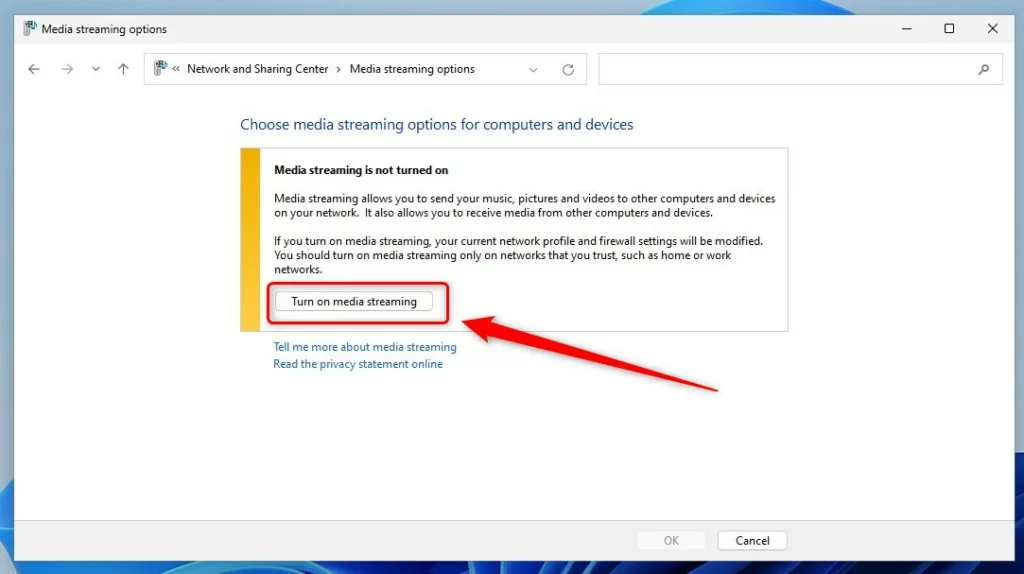 Windows 11 attiva il pulsante di streaming multimediale nel pannello di controllo
Windows 11 attiva il pulsante di streaming multimediale nel pannello di controllo
Quando i media lo streaming è attivato, il profilo di rete e le impostazioni del firewall verranno modificati. Pertanto, dovresti utilizzare lo streaming multimediale solo su una rete affidabile come casa e lavoro.
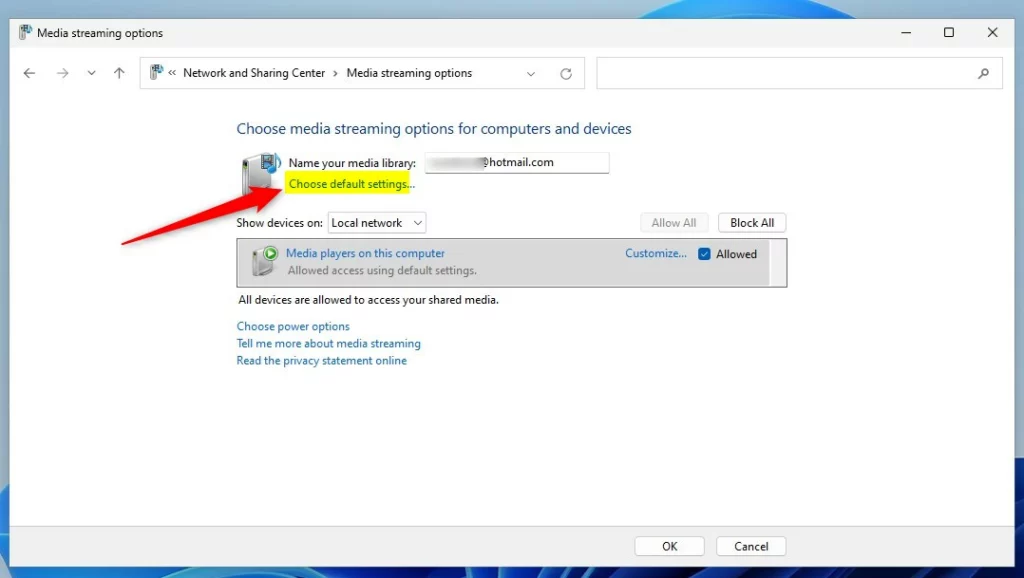 Impostazioni predefinite dello streaming multimediale di Windows 11
Impostazioni predefinite dello streaming multimediale di Windows 11
Le impostazioni predefinite dello streaming multimediale trasmetteranno in streaming per impostazione predefinita tutte le classificazioni dei contenuti da musica, immagini, Cartelle TV e Video registrati.
Puoi cambiarlo dalla finestra delle impostazioni.
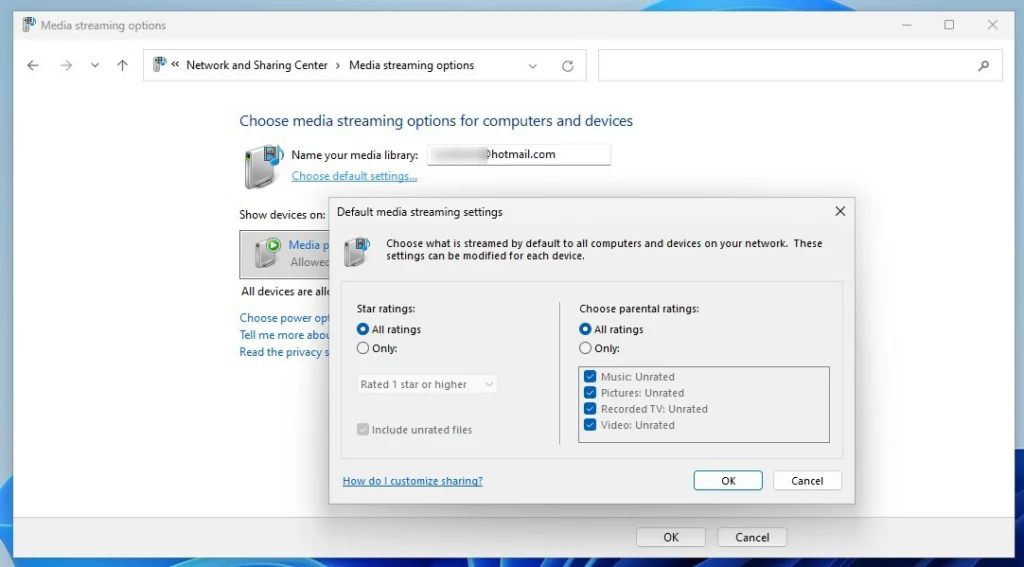 Riquadro delle impostazioni di streaming multimediale di Windows 11
Riquadro delle impostazioni di streaming multimediale di Windows 11
Se desideri disattivare lo streaming multimediale in Windows, 11, naviga semplicemente al percorso sopra e fai clic sul pulsante che dice”Blocca tutto“come evidenziato di seguito.
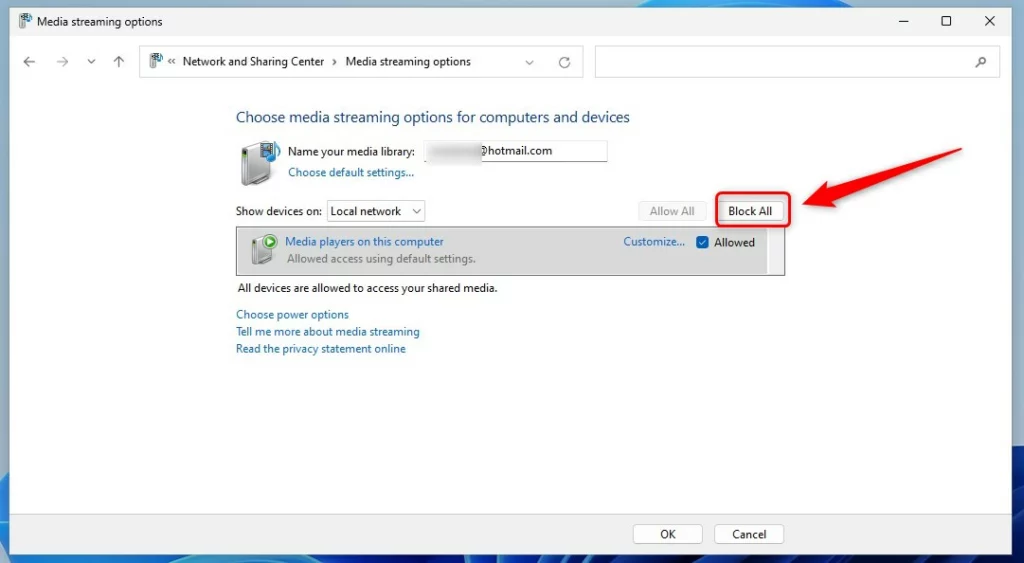 wind ows 11 disabilita lo streaming multimediale per tutti
wind ows 11 disabilita lo streaming multimediale per tutti
Come abilitare o disabilitare lo streaming multimediale utilizzando l’editor dei criteri di gruppo locali di Windows
In Windows, puoi utilizzare l’Editor criteri di gruppo locali per abilitare e disabilitare funzionalità e impostazioni. Gli stessi passaggi precedenti possono essere eseguiti utilizzando l’Editor criteri di gruppo locali di Windows.
Di seguito è riportato come farlo.
In primo luogo, apri Editor criteri di gruppo locali da facendo clic sul menu Start e cercando Modifica criterio gruppo come evidenziato di seguito.
In Corrispondenza migliore, seleziona Modifica criteri di gruppo per avviare Editor criteri di gruppo locali.
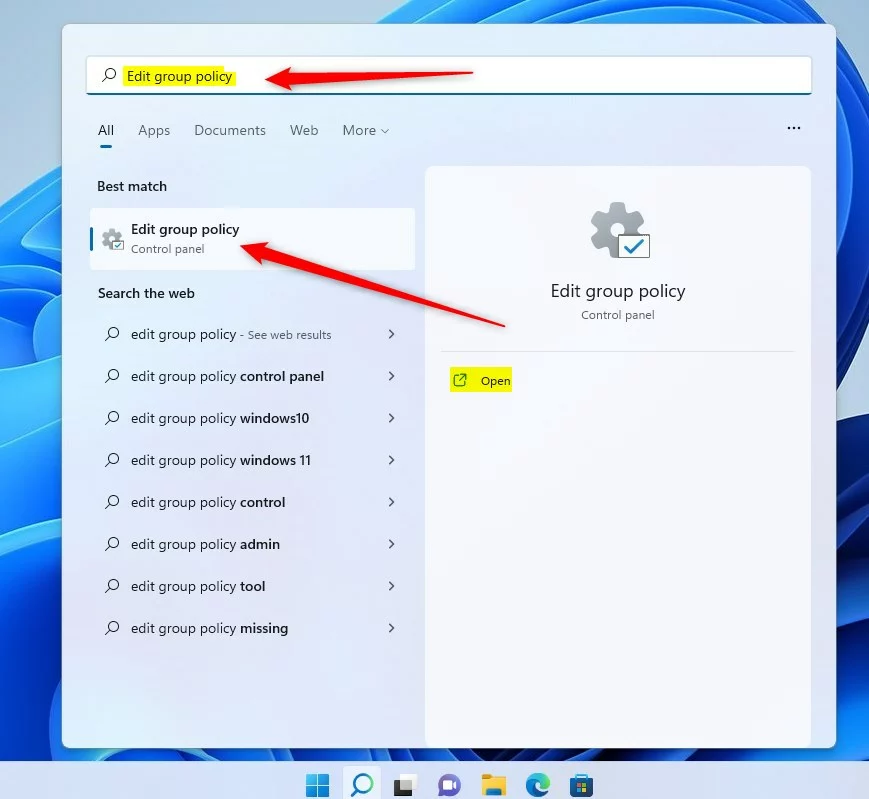 Windows 11 modifica criteri di gruppo
Windows 11 modifica criteri di gruppo
Nel riquadro sinistro di Editor criteri di gruppo locali, espandi l’albero:
Configurazione computer > Modelli amministrativi > Componenti di Windows > Windows Media Player
Nel riquadro dei dettagli di Windows Media Player a destra, individua e fai doppio clic sull’impostazione Impedisci la condivisione dei file multimediali.
l’editor dei criteri di gruppo locali di Windows 11 impedisce la condivisione dei file multimediali
In Impedisci la condivisione dei file multimediali finestra, imposta l’opzione su Non configurato, Abilitato o Disabilitato.
Non configurato ( predefinito)Abilitato Disabilitato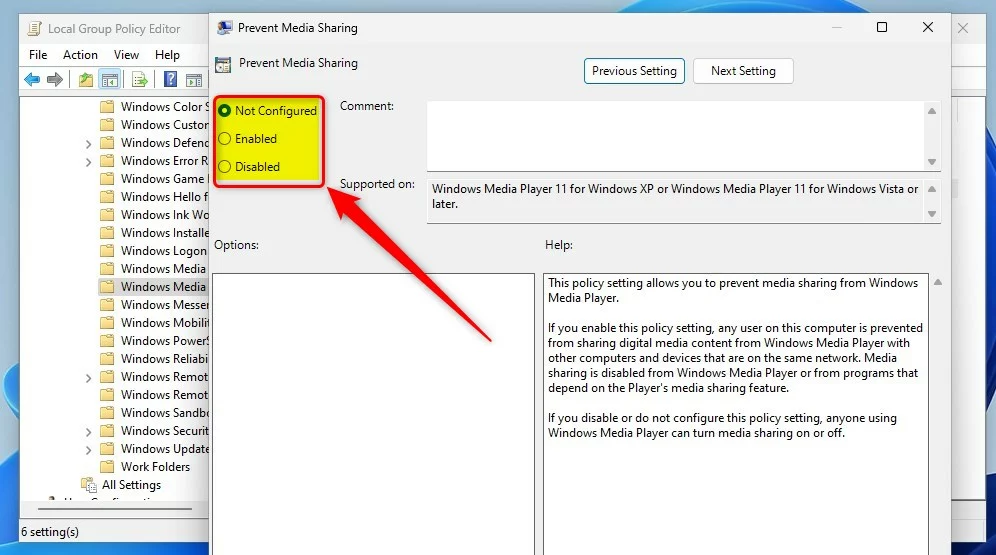 Windows 11 impedisce le opzioni di condivisione dei file multimediali nell’editor dei criteri di gruppo locali
Windows 11 impedisce le opzioni di condivisione dei file multimediali nell’editor dei criteri di gruppo locali
Seleziona OK per applicare le modifiche.
Chiudi Editor criteri di gruppo locali.
Dovrebbe bastare!
Conclusione :
Questo post ti ha mostrato come abilitare o disabilitare lo streaming multimediale o la condivisione DLNA in Windows 11. Se trovi qualche errore sopra o hai qualcosa da aggiungere, usa il modulo di commento qui sotto.
82567062 2173 Questo articolo descrive i passaggi per abilitare o disabilitare DLNA Media Sharing o streaming su Windows…